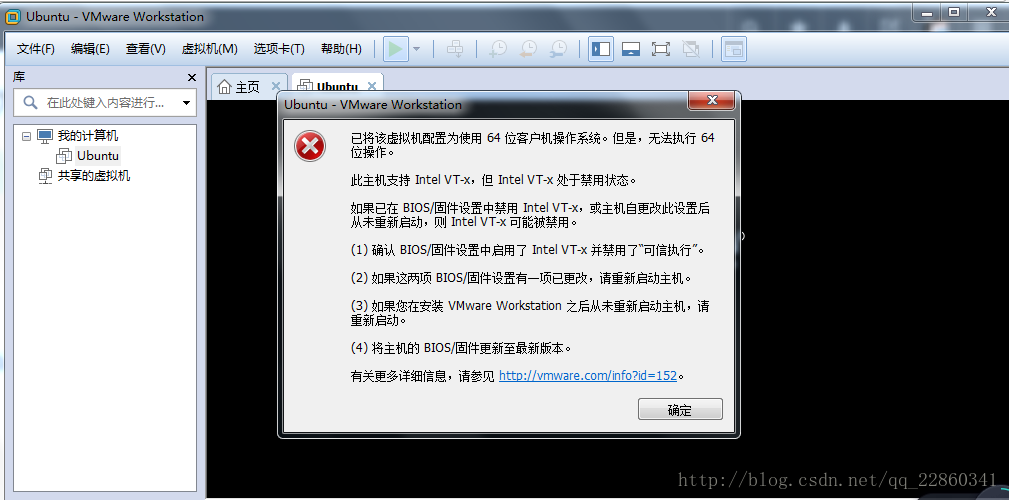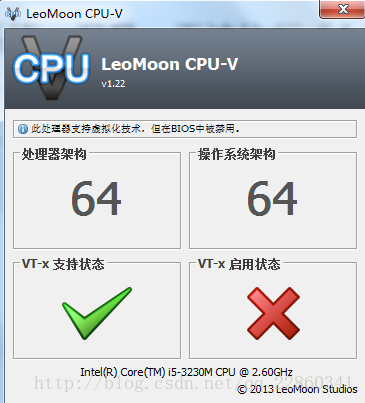已將該虛擬機器配置為使用 64 位客戶機作業系統。但是,無法執行 64 位操作。
錯誤提示:
一般只有下面幾種方法
2.第二種方法
如果出現下面這種情況,說明問題就找到 了。
問題所在:此主機支援 Intel VT-x,但 Intel VT-x 處於禁用狀態
解決方法就是在開機時設定Intel VT-x啟動即可,不同電腦設定不同。
案例一:
1、關機,開機,在品牌商的logo 出現時候按 BIOS 的啟動鍵(一般在logo 的下面有),進入 BIOS 設定頁面;
2、選擇 configuration ,再選擇intel virtual technology ,此時該選項應該是disabled(關閉)的;
3、將disabled(關閉)改為 enabled(開啟);
案例二:
1.開機啟動按F12(這裡是聯想主機),選擇下面的SETUP ENTER進入bios
2.選擇Advanced 進入 CPU Setup
3.將Intel(R) Virtualization Technology 設定為:Enabled
儲存退出,重啟電腦。
再次通過LeoMoon CPU-V檢查,VT-x啟用狀態已啟用,那就OK了。
相關推薦
新建虛擬機器報錯:已將該虛擬機器配置為使用 64 位客戶機作業系統。但是,無法執行 64 位操作。
一般只有下面幾種方法 1.百度經驗 http://jingyan.baidu.com/article/90bc8fc859b481f653640cac.html http://jingyan.baidu.com/article/25648fc1bfd4a29190fd0
已將該虛擬機器配置為使用 64 位客戶機作業系統。但是,無法執行 64 位操作。
錯誤提示: 一般只有下面幾種方法 2.第二種方法 如果出現下面這種情況,說明問題就找到 了。 問題所在:此主機支援 Intel VT-x,但 Intel VT-x 處於禁用狀態 解決方法就是在開機時設定Intel VT-x啟動即
VMware提示:已將該虛擬機器配置為使用 64 位客戶機作業系統。但是,無法執行 64 位操作。解決方案
新買了個筆記本,在學習大資料的時候裝上VMWare,執行虛擬機發現提示無法執行64位操作。本人系統是win7,64位系統。 之後就是一頓度娘,發現千篇一律都是檢測CPU支不支援虛擬化,支援的話去BIOS裡設定虛擬化技術設定為enabled。 本以為就像是網上說
解決虛擬機器安裝問題:已將該虛擬機器配置為使用 64 位客戶機作業系統。但是,無法執行 64 位操作
如上所示,在安裝虛擬機器的時候出現了這樣的問題,從錯誤資訊上可以知道我們安裝不成功的原因很有可能是Intel VT-x處於禁用狀態,原因有兩個: 1.電腦在出廠設定的時候就關閉了這個功能 2.安
VMware12提示 已將該虛擬機配置為使用 64 位客戶機操作系統。但是,無法執行 64 位操作。
http 操作 技術分享 步驟 啟動 如果 sdn 重啟 cpu VMware12提示 已將該虛擬機配置為使用 64 位客戶機操作系統。但是,無法執行 64 位操作。 此主機支持 Intel VT-x,但 Intel VT-x 處於禁用狀態 解決辦法: 下
VMware12提示 已將該虛擬機配置為使用 64 位客戶機操作系統。但是,無法執行 64 位操作
一個 電腦 war 虛擬 客戶機 enter bio file cpu VMware12提示 已將該虛擬機配置為使用 64 位客戶機操作系統。但是,無法執行 64 位操作。 此主機支持 Intel VT-x,但 Intel VT-x 處於禁用狀態 解決辦法: 下載Leo
ubnatu18.04在虛擬機器上安裝錯誤:客戶機作業系統已禁用 CPU。請關閉或重置虛擬機器;end kernel panic - not syncing 虛擬機器
在網上找了很多方法都不行,我用的是WMWare10.0,後來下載了WMWare14就可以了 下載連結: https://www.cr173.com/soft/68480.html 序列碼在網也下面:可用 Keys: VMware 2018 v14.x
在虛擬機器上安裝linux時客戶機作業系統與安裝的映象
自己使用的真實電腦(系統)就是主機,你新建一臺新的虛擬機器就被成為一個客戶機(你再新建另一個虛擬機器,它也是客戶機),即主系統與子系統的關係。 通過虛擬機器軟體,你可以在一臺物理計算機上模擬出二臺或多臺虛擬的計算機,這些虛擬機器完全就像真正的計算機那樣進行工
聯想V480”虛擬機器被配置為64位客戶機作業系統,但是64位操作不可用,已為該虛擬機器禁用長模式“的解決辦法
為了學習研究,需要安裝一個64位windows,但是又不重灌安裝作業系統,只好想辦法在32位機器上安裝。在網上查了查資料,發現CPU支援VT技術的就能支援vmware中安裝64位虛擬機器。 以下是操作步驟: 1)到網上下載一個securable.exe,測試以下機器是
VMware虛擬機器啟動報錯,無法執行64位操作
VMware Workstation虛擬機器安裝使用64位作業系統時涉及到一個CPU虛擬化的問題,如果BIOS沒有開啟CPU的虛擬化選項,建立和開啟64位虛擬機器就會報錯 1、安裝了VMware W
MS SQL恢復操作已將該數據庫標記為 suspect,質疑問題有效解決
ase error alt online all enc style cnblogs 數據 需要管理員權限 USE 數據庫名 GO ALTER DATABASE 數據庫名 SET EMERGENCY; GO ALTER DATAB
在應用程式級別之外使用註冊為 allowDefinition='MachineToApplication' 的節是錯誤的。如果在 IIS 中沒有將虛擬目錄配置為應用程式,則可能導致此錯誤。
最近在IIS伺服器部署站點時遇到了這樣的一個問題。 由於每次有新的網站之後,都要新建一個站點為其分配新的埠,這樣感覺挺不合理的,網站越來越多到最後都不記得哪個網站是哪個埠,所以我就想著能不能把所有網站專案統一放在一個資料夾下,這樣就只有一個埠,訪問網站時只需加上相關網站目錄
VMWare虛擬機器下為Ubuntu 12.04.1配置靜態IP(NAT方式)ping不通主機 不通虛擬機器
這篇寫的還不錯:http://www.cnblogs.com/objectorl/archive/2012/09/27/vmware-ubuntu-nat-static-ip-settings.html 背景 在虛擬機器下執行作業系統,尤其是Linux系統已經是非常常見
無法開啟資料庫 'msdb'。恢復操作已將該資料庫標記為 SUSPECT解決方法
問題提示: 無法開啟資料庫 'msdb'。恢復操作已將該資料庫標記為 SUSPECT. 解決方法: 在其它裝有SQL SERVER資料庫的機器上,將好使的msdb複製到出錯的機器.缺點是原來定義的一些資料庫作業會丟失掉.
為虛擬機器配置NAT和本地網路
在公司的辦公電腦上使用Virtual Box安裝Linux(RHEL7)虛擬機器,希望既能通過公司代理上網,又能與主機相連 步驟: 關閉虛擬機器 在虛擬機器設定裡為該虛擬機器配置兩塊網絡卡,第一塊選擇“網路地址轉換”,第二塊選擇“僅主機網路” 可以在Virtual Box的:管理=》主機
該虛擬機器的某個磁碟已經由虛擬機器或者快照使用
解決方法: 新建虛擬機器,硬碟選擇現有的硬碟,找到你移動的硬碟,新增就可以了; 新建虛擬機器時注意兩個地方: 1.剛開始選擇建立的時候,選擇第二個自定義,如圖, 2,往下依次根據自己的需求點選下一步就行了,當執行到選擇磁碟的時候,選擇第二個選項 使用現有磁碟 ,選擇你
VMWare虛擬機器下為Windows Server 2012配置靜態IP(NAT方式)
利用VMWare Workstation安裝了Windows Server 2012 R2, 對於伺服器來說,使用動態分配的IP會很不方便,最好設定為靜態IP,此例中虛擬機器和主機的網路聯接方式為NAT 若虛擬機器是以NAT方式連入網際網路,則閘道器以及網際網路訪問許
vs2012 aps.net 4.5尚未在web服務器上註冊,您需要手動將Web服務器配置為
get hds nbsp dial avi 打開 .net fontsize gravity 系統換成Windows10安裝VS2012打開項目總提示:vs2012 aps.NET 4.5尚未在web服務器上註冊,您需要手動將Web服務器配置為使用ASP.net 4.5
安裝linux虛擬機器配置靜態ip
1、centOs7、VMware Workstation14 2、常規配置硬體和基本資訊後,在圖形安裝介面將乙太網連結開啟,安裝後配置ifcfg-e****,這裡是我的配置檔案 修改BOOTPROTO為static,表示設定靜態ip,NAME和DEVICE都是該檔案的字尾,我的是ens33。 進入虛
hadoop-虛擬機器配置與hadoop基本配置
一、虛擬機器設定 環境:centos6.4 vmware網路介面卡:橋接模式,禁用vmnet8 vim /etc/sysconfig/network-scripts/ifcfg-eth0 閘道器的設定參考外部機器的預設閘道器 DEVICE=eth0 TYPE=Ethernet